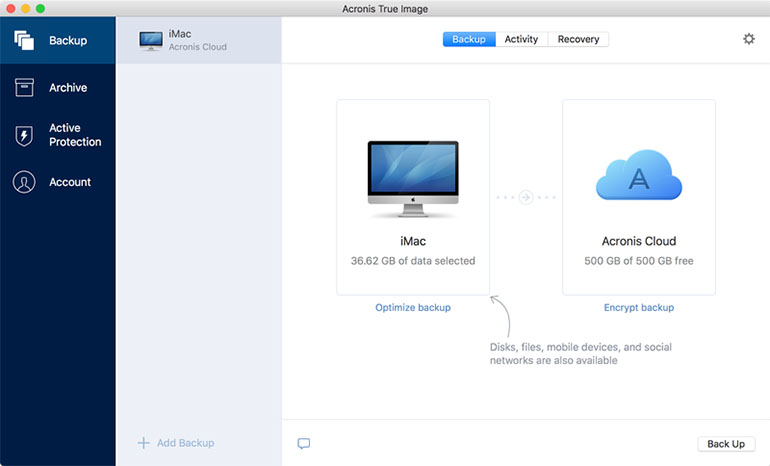Любой человек, имеющий отношение к компьютерам, знает, насколько важно периодически создавать резервные копии хранящихся на компьютере данных. Несмотря на то, что компьютеры Mac считаются очень надежными, в их работе также периодически могут происходить сбои.
В этой статье мы рассмотрим наиболее популярные сервисы, позволяющие создать резервную копию вашего Mac, и подробно расскажем, как это сделать.
Содержание
Онлайн-сервисы резервного копирования
Онлайн-сервисы резервного копирования позволяют сохранять самые важные ваши данные в облачном хранилище. Главным преимуществом такого способа резервного копирования является то, что даже если с вашим компьютером что-то случится, ваши личные данные все равно будут в безопасности.
Backblaze
Backblaze — это одна из самых простых, но в то же время очень надежных систем для облачного резервного копирования данных. Стоимость использования сервиса составляет $5 в месяц.
Backblaze автоматически будет создавать резервные копии всех ваших файлов, включая документы, фотографии, музыку и фильмы. При этом количество файлов и их размер ничем не ограничены.
Все ваши данные будут храниться в защищенных центрах обработки данных с круглосуточным режимом работы сотрудников, биометрической системой безопасности и мощным электропитанием. В Backblaze доступна двухфакторная аутентификация.
IDrive
IDrive — это кросс-платформенный онлайн-сервис резервного копирования, который позволяет создавать бэкапы сразу с нескольких устройств. Сервис позволяет выбрать один из нескольких вариантов учетных записей в соответствии с вашими потребностями.
В 2016 году он получил звание лучшего онлайн-сервиса резервного копирования.
IDrive позволяет осуществлять регулярное резервное копирование, синхронизацию папок, совместное использование файлов, архивирование, интеграцию с файловыми проводниками и многое другое, и при этом стоимость его использования значительно ниже, чем у большинства конкурентов.
Подписка на сервис IDrive стоит около $70 в год, тогда как после регистрации вы получаете 5 ГБ свободного пространства абсолютно бесплатно.
Carbonite
Carbonite предлагает сервисы резервирования клиентам из Европы и США. Они ориентирован как на конечных пользователей, так и на компании.
Стоимость подписки на сервис Carbonite начинается от $60 в год, но вы можете сэкономить до 30%, если подписались на несколько лет одновременно.
Компаниям Carbonite предлагает два пакета:
- стандартный – резервирование файлов и образов разделов диска. Стоимость $200/год, выделенный объем в хранилище 250 ГБ, количество резервируемых компьютеров не ограничивается
- корпоративный – резервирование файлов, образов разделов дисков, баз данных – $900/год, выделенный объем в облачном хранилище 500 ГБ, количество резервируемых компьютеров не ограничивается
Дополнительное место в облачном хранилище может докупаться клиентами слотами по 100 ГБ. Всем желающим предоставляется бесплатный 15-дневный пробный доступ. Резервирование обеспечивается специальной программой-агентом, которая устанавливается на каждом компьютере.
Cloudberry
CloudBerry Lab — это премиальный клиент для бэкапа на Mac, в который входит программа для автоматического сохранения резервных копий, обязательное шифрование материалов и неограниченное количество бэкапов в одном из облачных сервисов-партнеров: Amazon S3, Google Nearline, Microsoft Azure или Rackspace.
За место в облаке нужно будет платить соответствующему ресурсу согласно действующим тарифным планам. Программное обеспечение CloudBerry Backup Pro позволяет создавать облачные и локальные бэкапы, делать это по расписанию и всячески автоматизировать процесс.
Резервное копирование на внешний жесткий диск
Резервное копирование на внешний жесткий диск — это самый простой и недорогой способ защитить ваши данные. Все, что вам нужно сделать, это загрузить определенное программное обеспечение, подключить жесткий диск и запланировать резервное копирование. Недостаток такого способа резервного копирования состоит в том, что если с вашим домом или офисом произойдет что-то катастрофическое (например, пожар), вы можете потерять свои данные, поэтому рекомендуем вам делать несколько копий и хранить их в разных местах.
Time Machine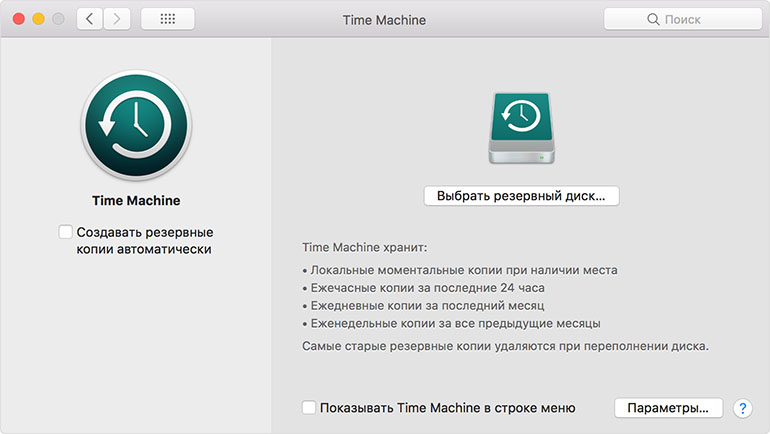
Time Machine — это один из самых простых способов резервного копирования данных на Mac. Уникальность этой предустановленной на MacOS программы в том, что она сохраняет данные с помощью «снимков файловой системы». Time Machine умеет сохранять резервные копии практически всего: фотографий, видео, документов, приложений, системных файлов, учетных записей, настроек и сообщений. Однако кое-какие файлы все-таки остаются за кадром. Это содержимое корзины и некоторые системные файлы, а также раздел с BootCamp.
Чтобы начать процесс резервного копирования, нужен непосредственно сам Mac и внешний носитель данных. Интерфейс роли не играет, но предпочтительнее использовать USB 3.0 или Thunderbolt из-за высокой скорости работы.
Оптимальный размер внешнего носителя зависит от того, какой объем данных уже имеется, и от того, насколько интенсивно вы работаете с ними. Для большинства пользователей будет более чем достаточно накопителя объемом в 1 или 2 ТБ.
Первый бэкап с помощью Time Machine происходит так: все данные на вашем Mac переносятся на внешний носитель, в связи с чем это может занять довольно много времени. После этого резервное копирование будет происходить иным образом – система будет обновлять только те файлы, которые были изменены с момента последнего бэкапа, при этом сохраняя как прошлые, так и новые версии файлов.
Благодаря такому подходу можно получить доступ к любому необходимому файлу, каким он был сохранен на определенный момент времени. Помимо всего прочего, такой метод резервного копирования данных позволяет прилично сэкономить место на диске.
После настройки Time Machine бэкапы создаются автоматически, со следующей периодичностью:
- За последние 24 часа — каждый час
- За последний месяц — каждый день
- За все предыдущие месяцы — каждую неделю
Самые старые резервные копии будут удаляться по мере заполнения диска.
Carbon Copy Cloner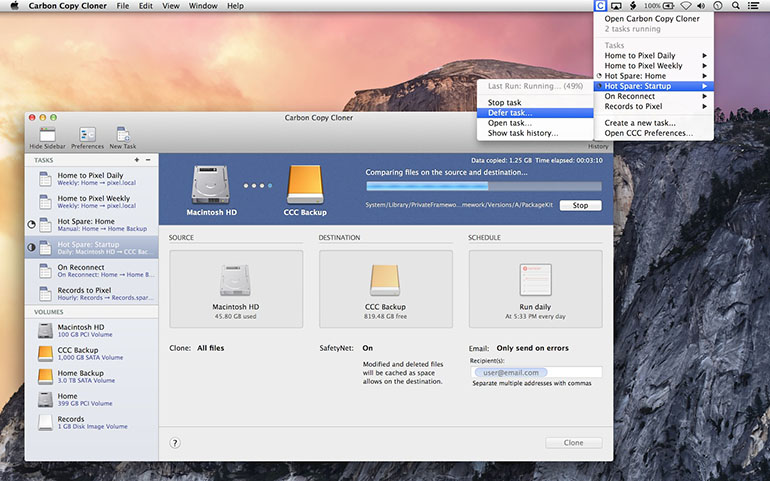
Последняя версия утилиты Carbon Copy Cloner позволяет клонировать раздел жесткого диска вашего Mac и хранить его отдельно, на другом компьютере или внешних носителях. В дальнейшем вы можете быстро восстановить свою систему со всеми приложениями, драйверами, документами и прочими файлами.
Также утилита умеет осуществлять регулярное резервное копирование. Для этого достаточно просто выбрать исходный диск, установить/снять галочки напротив нужных элементов и указать место, куда будет производиться копирование. Все эти операции можно проводить даже с другого ПК по сети. Теперь, в случае повреждения данных, поломки оборудования и любых других катастроф восстановить всю информацию будет очень просто.
Carbon Copy Cloner дает возможность создать полный или частичный клон вашего Mac, перенося резервную копию на другой диск или же сохраняя ее в виде образа диска .dmg
Стоимость приложения составляет $40 для всех компьютеров в вашем доме.
SuperDuper!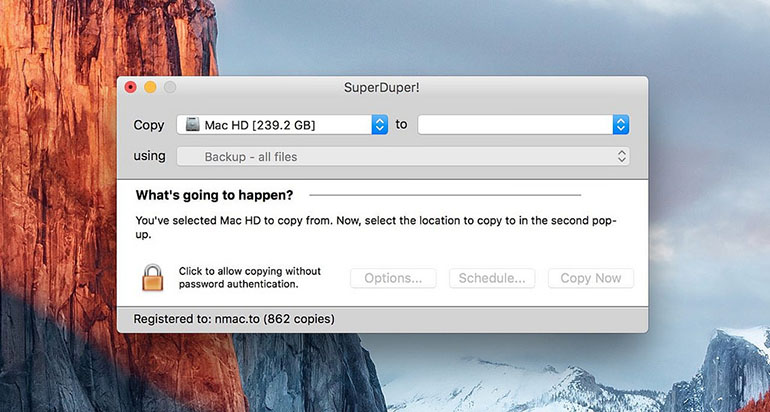
Программа SuperDuper! имеет простой, без особых изысков, англоязычный интерфейс и минимум настроек в опциях — всего пара опций безопасности и одна по оптимизации работы программы. Все остальные настройки выставляются в процессе работы.
Функция у SuperDuper! одна — резервное копирование данных с выбранного раздела/диска или образа диска на другой раздел/диск или в образ диска. В отличие от Carbon Copy Cloner, программа не умеет делать резервную копию на удаленный компьютер или дополнять существующий образ диска.
Вы можете зарегистрировать один Mac с SuperDuper! за $27,95.
Mac Backup Guru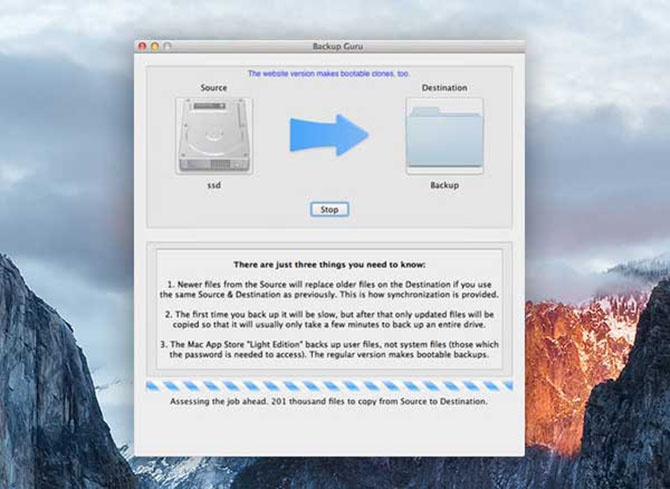
При помощи приложения Mac Backup Guru вы можете сделать точный клон какой-либо хранящейся на вашем Mac папки или всего диска. Если у вас есть более старые, частичные резервные копии, они будут синхронизироваться между собой, и в итоге на создание резервной копии уйдет гораздо меньше времени.
Вы можете использовать приложение Mac Backup Guru для создания резервной копии, которая может храниться на внешнем диске либо на этом же компьютере.
Стоимость приложения составляет $29.
Гибридные сервисы резервного копирования
Если на вашем Mac хранятся очень важные данные и вы хотите спать спокойно, лучше всего использовать сразу несколько сервисов резервного копирования и регулярно сохранять копии на внешнем жестком диске.
Если вы не хотите тратить на это много времени, рекомендуем обратить внимание на утилиту Acronis True Image.
Acronis True Image — это одно из самых надежных и удобных в использовании решений для резервного копирования компьютеров Mac, которое лучше, чем Apple Time Machine.
Оптимизированный для Mac интерфейс позволит вам управлять резервными копиями с помощью удобных инструментов на экране активности и статистики, а для создания резервных копий, отслеживания скорости передачи данных и наблюдения за процессом резервного копирования вы можете использовать Touch Bar вашего Mac.
При помощи Acronis True Image вы сможете создавать и восстанавливать резервные копии как на внешних жестких дисках, так и в «облаке».
Приложение имеет многоуровневые тарифные планы, начиная с $50 за стандартную локальную резервную копию для одного компьютера.
А какими сервисами резервного копирования пользуетесь вы? Делитесь своими ответами в комментариях!